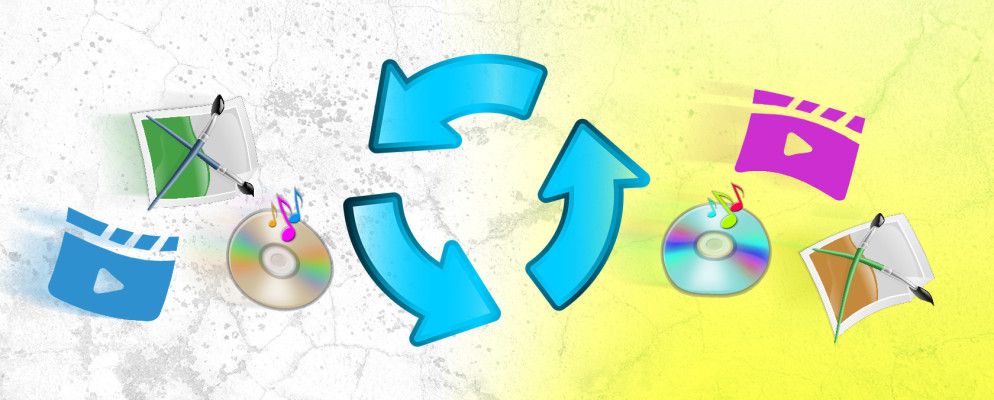无论是计算还是Internet专家的新手,您都可能在某个时间到处乱逛,寻找媒体文件转换器。这是有道理的:周围有很多文件类型,但并不是每一种软件都具备处理每种风味的功能。
我们认为,“为什么不节省每个人的时间并投入大量精力最终,我们紧紧抓住了这个庞大的Windows最佳免费媒体文件转换器列表。您会发现音频,视频,图像以及更多媒体文件类型的转换器。继续并立即找到您需要的转换器。
导航:音频|影片|图片|杂项|任何文件类型
音频转换器都是一角钱,无数的免费选项正在吸引您的注意。他们都执行类似的任务-转换音乐-但哪种工具最好,软件还有哪些其他功能?我们会为您提供线索。
支持:MP3,WAV,WMA
通常,它不是最华丽,最大或最昂贵的做得最好的一项技术。对于软件来说确实如此。尝试过该类别的几种其他选择之后,我发现,不管信不信,Eusing Software的Free WMA MP3 Converter 1.8都是最好的选择。

它可以在以下情况下快速转换几种文件类型批量转换(请参阅选项)。您可以选择压缩方法,采样率,比特率以及是否要立体声或单声道输出。听起来基本吗?是–但这就是吸引人的原因。

支持:FLAC,MP3,MP4,OGG
VLC是一款功能极为丰富的工具,不仅适用于各种受支持的视频格式,但也适用于其转换工具。打开VLC。转到媒体>转换/保存。这是您应该看到的对话框:

单击添加并浏览到您的MP4文件,然后继续进行转换/保存。现在,您需要指定目标文件。这一点非常重要,因为它会改变最终的文件类型。将另存为类型更改为全部。输入所需的文件名,然后输入.mp3,.ogg或.flac。检查图像是否需要帮助-我的最终文件名为 trains.mp3 。准备就绪后,点击保存。

下一步,我们需要更改转换配置文件以匹配所需的输出。如果需要MP3,请选择音频-MP3 ,音频-OGG ,依此类推。现在,您可以单击开始,转换将开始,并带有.mp3。

支持: AAC,AIFF,ALAC,FLAC ,MP3,OGG WMA,WAV
我在这里发现MediaHuman Audio Converter是一个很好的选择。虽然FLAC可能是音频质量的最佳格式,但有时有必要将其转换为压缩格式,以将数百万首曲目都装入单个便携式音乐设备中。 MediaHuman Audio Converter的确做到这一点:快速,安静地转换各种可用的输入和输出格式,包括适用于iDevices的Apple Lossless,非常适合那些跨平台用户使用。

快速自动批处理转换(有时我一次转换五个或六个文件),自动磁盘覆盖搜索包含id3标签的文件,文件夹结构保留以及iTunes支持使该转换器值得一看。
MediaHuman Converter可以采用视频格式并剥离音频,将其转换为方便的压缩MP3。

它还具有方便的社交媒体插件,以防万一您因转换文件而感到兴奋…… p>
支持:AAC,AIFF,ALAC,MP3,WAV
从高级音频编码转换为MP3的过程有些麻烦。两种格式都是有损格式,这意味着从一种格式转换为另一种格式会导致进一步的压缩,等同于总体声音质量的进一步损失。但是,对于那些存储时间很少的旧设备,当文件格式仍为MP3时,它可能特别有用。
最初设计为MP3的后继产品,它以较小的比特率获得了更好的声音质量比它的前身。这是您可以使用计算机上可能已有的软件转换的另一种格式。 iTunes具有惊人的多功能性,尽管iTunes商店以AAC格式提供文件,但Apple意识到许多设备(包括其自己的iPod)仍将MP3用作其主要音乐格式。那么,您该怎么做?

打开iTunes并转到位于左上方的菜单。选择首选项。前往导入设置。此处有几种设置,您会注意到MP3和AAC编码的选项。检查设置:确保您未转换为较低的比特率,否则您的音乐将开始迅速失去质量。回到您的iTunes音乐收藏集。

选择要转换的曲目,然后单击鼠标右键。选择创建MP3版本以开始转换您的选择。您最终将获得每个音轨的两个副本,因此您可以决定哪种格式可以为您提供所需的音质。

您可以更改所选格式的导入设置。

如果您使用的是iTunes,可能还对我们有关转换AVI和MKV文件以将视频添加到iTunes的文章感兴趣。
支持: AIFF,ALAC,FLAC,Ogg,Opus,WAV等通过编码器包提供。
Foobar2000是我的坚定选择。它不仅占用了很小的内存,而且可以一次又一次地对其进行自定义。它是一款功能极其强大的媒体软件,因此,到现在为止,您也可以惊讶地听到它也可以使用正确的附件转换音乐。
在开始转换之前,您将需要下载最流行格式的其他编码器:AAC,FLAC,MP3和AIFF等。下载并安装编码器后,打开Foobar并找到要转换的音乐。转换功能适用于单个曲目或整个播放列表,因此您可以在这里选择。右键单击音乐曲目,然后选择应该已添加到上下文菜单的转换。

尽管从一种有损格式编码为另一种有损格式时出现了前面提到的问题,但我们继续将其从MP3转换为AAC,只是为了好玩-您可以看到警告Foobar加注。单击过去,然后继续。您的文件将迅速转换到您选择的目标文件夹中。

farebars.org提供了扩展的Foobar编码器范围,从而严重扩展了音乐和音频文件收集的可用格式范围
支持: AIFF,FLAC,MP3,OGG,WAV等。
Audacity可能是周围最有用的音频工具之一。虽然它不是严格意义上的转换器,但Audacity几乎可以打开所有格式并可以节省很多费用。它是SourceForge上下载次数最多的开源软件之一,支持35种语言,并且每年仍在接收大量更新。
您可以导入和导出多种音频格式并且其支持网络,社区和通用的跨平台多功能性赢得了它在专业领域的广泛支持。

下载并安装Audacity之后,请打开它。转到文件>导入>音频,然后找到要转换的音轨。导入后,直接回到文件>导出音频。现在,您将看到一个对话框,询问您要将转换后的音频文件保存在何处。在此处调整文件类型将更改您的最终音频类型。

支持:任何音频和视频格式。
现在,某些软件非常强大。有用,但有一些警告,SUPER绝对是带有极端警告到达您的计算机的人之一。是的,它功能强大,是的,它在阳光下几乎具有每种音频文件格式,但是除非您认真观看,否则在安装过程中会发生严重的Internet Explorer 6工具栏问题

这就是说,SUPER格式的巨大范围使恐怖的安装值得一试–保持下降并阅读所有内容,直到您了解另一面。 SUPER实际上是用于FFmpeg,MEncoder,MPlayer,x264,MusePack,Monkey的音频,Short音频,TAK音频,True音频,WavPack,libavcodec库和theora / vorbis RealProducer插件的GUI程序包。将所有内容打包到一个安装程序包中,您可以看到对软件的转换吸引力–但非常认真的是,在单击安装之前,请考虑计算机的运行状况。

SUPER的制造商承认他们的作用在关闭程序时以恶意软件的形式编译该软件–但不道歉!
NB :我的一位杰出同事向我指出了Unchecky。安装完成后,Unchecky会尝试将所有不需要的捆绑程序拒之于您的计算机之外。
支持:YouTube,SoundCloud,在线媒体源。
YouTube是数十亿视频的所在地。 SoundCloud是数百万小时音乐的故乡。从任何一个站点下载都是非法的,这违反了您同意的服务条款。即使您尚未注册该服务,从YouTube下载也是侵犯版权。 SoundCloud也是如此。尽管如此,仍然存在无数的网站,其唯一目的是从YouTube,SoundCloud和任何数量的流媒体站点的深处提取音频。
“您同意不回避,禁用或以其他方式干扰与安全相关的内容服务的功能或阻止或限制使用或复制任何内容或对使用服务或其中的内容施加限制的功能。" – YouTube服务条款
但是,许多YouTube视频确实存在下载按钮,并且这些按钮被服务视为公平游戏。同样,合理使用的法律原则明确规定,未经版权所有者的明确同意,某些类型的材料可能被认为是可用的。这些通常包括评论,批评,研究,教学和新闻报道,但不包括音乐。
法院会根据个人情况来决定每个案件,因此我们不能完全确定哪些YouTube内容会被认为是公平的使用,但值得考虑的是,合理使用原则根据您所在的位置而有所不同。我们还应该注意对合理使用规则的最常见误解:将版权归版权所有人并不会自动改变版权。

话虽如此,如果您要下载和转换合法的视频或音频,我选择的转换器是video2mp3。它相对较快,可以转换为比大多数其他站点更高的比特率-256kbps,这意味着更好的音频质量-并且目前您可以转换的视频数量没有限制。
另一个出色的转换站点是everything2mp3。与以前列出的站点几乎相同,但是功能输入非常荒谬,请认真检查。

视频转换软件与音频具有相同的陷阱:软件种类繁多争夺您的注意力,但是您应该选择哪一个呢?如果您想在旅途中观看视频,我们还有单独的指南,介绍如何使用HandBrake和SUPER将视频转换为智能手机友好格式。
支持: H.264, MP4,MPEG-2,WMV等。
就像VLC是MP4到MP3的有用转换器一样,它也可以用于将视频格式从一种转换为另一种。
打开VLC。转到媒体>转换/保存。这是您应该看到的对话框:

点击添加并浏览到您想要转换的视频,然后点击转换/保存 >。现在,您需要指定目标文件。同样,这方面非常重要,因为它会改变最终的文件类型。我要将MP4转换为H.264,因此,请按照下图将H.264添加到文件名的末尾。将文件类型更改为 All ,然后点击 Save 。 VLC要求您为完成的转换指定容器类型,就像为音频转换一样。

一切就绪后,您可以单击开始以开始转换您的容器文件。请注意,大型视频文件可能需要一些时间才能转换,尤其是那些压缩率极高的文件。视频转换也可能会占用大量系统资源,因此,长而高质量的视频可能会花费一些时间,同时使计算机的其他方面无法使用,具体取决于计算机的处理能力。

我们喜欢VLC,因为它支持多种视频格式,并且其转换工具也不例外,为您提供了各种流行视频文件类型。
支持: H.264, MKV,MP4,MPEG-2,WMV等。
现在,HandBrake是一款超级有用的视频转换工具。它可以转换大量的视频格式,并且具有真正友好,直观的GUI引导。

也许HandBrake的最佳功能是内置的设备预设,范围从iPods和iPads到Android设备和AppleTV都具有许多选项,可以调整您的内心需求。
我使用了上一节中转换的H.264视频文件,并将其转换为现在非常流行的容器.mkv,在此过程中调整视频的宽度和宽高比,同时从最终产品的每一面进行裁切。

然后,在摆弄了所有设置之后,就像按开始。当然,您不必摆弄设置。您可以通过一个非常简单的过程直接将视频转换为所需的格式。
从各种意义上说,都是绝对的赢家。
支持: AVI,MP4,MKV,MOV,FLV和MP3,OGG,AAC,WMA,WAV,FLAC以及其他更多内容。
我总是对将工具栏捆绑在安装,但是AVC确实证明了我错了–我知道自由软件必须以某种方式赚钱,我只是希望这不是通过污染我们的计算机!

AVC功能多种视频格式输入,包括AVI,MP4,MKV,MOV和FLV,输出到类似的扩展列表。 AVC还可以将MP4和其他视频格式转换为单个音轨,并输出为MP3,OGG,AAC,WMA,WAV和FLAC。

最后,AVC内置了视频下载和转换功能。您可以从YouTube,DailyMotion,Vimeo,Metacafe等获取视频,将它们组合在一起并在同一软件中进行批量转换。它还具有一些基本的视频编辑工具:剪切,裁切,色彩校正,旋转和边距功能–它不能像专业软件那样扎根,但是快速,动态地编辑视频会非常有用。

它相对快速,健壮,并且用户界面易于浏览-隐藏任何内容,易于切换设置,而且您从未找到过使用手册。
技术支持:AVI,OGM,MKV,MP4,WMV,DVD
什么是转换器列表?无需古老的旧转换器Avi2Dvd,即可完成。我年轻的时候就用这个,现在它仍然可以完成任务。

最大的弊端是坦率的荒谬的安装程序包,它仍然筛选各种编码器,以转换不断增长的视频范围软件可以处理的容器。
HandBrake可能具有更广泛的功能,并且绝对不需要在安装过程中进行鹰眼监督,但是对于通过DVD刻录功能转换的紧凑视频,Avi2Dvd仍然是一个不错的软件。
支持:所有主要的视频,音频和图像格式。
Free Studio是通用转换器。它具有视频,音频和图像转换工具,所有这些工具都相对较好地工作,可提供有效的转换率和稳定的输出。但是,您将不得不观看安装情况,因为大量的奖金工具栏和间谍软件可能会激怒用户-请在“超级转换器"部分下查看我们较早的处理此问题的建议。

它虽然不是最快的,但是将Free Studio附带的大量工具集中在一个软件平台下非常方便。还包括用于在线视频源的下载管理器,可以从YouTube,Dailymotion和Instagram中获取文件。
支持: 300多种视频,音频和图像格式。
Freemake Video Converter是另一个通用的视频工具,具有一些方便的功能以及一些方便的导出工具。您可以从所需的所有标准视频格式(AVI,MP4,MKV,WMV,FLV等)中导入,也可以导入一些稍微晦涩的格式。然后,您可以将视频导出到许多预设中,包括Apple,Android,PSP和Xbox,并为您经常导出的那些格式添加书签。

最后,您可以将图像导入Freemake Video Converter和它会自动创建一个播放列表,供您导出到移动设备或发送给您的朋友。哦,还有一个方便的工具是字幕。您可以从网络上导入字幕,并在需要时将字幕与视频一起上传。
除了这些工具之外,Freemake转换起来还很迅速,UI也很容易解决。
多年来,我一直在使用无数的图像转换器,无论是好是坏。看来我们正处在图像转换的黄金时代–确实有很多选择可以完成这项工作。让我们看一下。
支持:所有主要图像格式,许多晦涩的格式以及少数视频和音频。
我没有在我去年9月加入PCPC.me团队之前,我对IrfanView有所了解。我真是个笨蛋!除了具有用于编辑,修改和合并图像的功能之外,IrfanView还包含一个非常方便的批处理转换工具。

您可以在下图中看到输出图像容器的范围。 IrfanView没有提供无数的设置来切换,但是您可以访问高级对话框,在其中可以调整文件名和输出选择之外的批量转换设置。即使是高级设置也可以提供即时,友好的访问权限-您当然不会感到不知所措。

IrfanView也可以走得更远。默认的图像查看器很有用,但是您可以添加多种插件来增强您的体验,可以从媒体,格式,效果,杂项和完整的插件集中进行选择。
支持:超过100种主要图像格式。
如果您习惯于使用命令行来加快任务执行速度,或者即使您是Linux用户,ImageMagick也不会给您带来任何问题。主要是一个图像查看和编辑套件,ImageMagick拥有一个非常可靠的转换工具,内置了约200种输入/输出格式供您使用。
这也非常简单,即使对于像我这样的人也很少使用命令行控制程序的经验。浏览到包含要转换的照片的文件夹。 Shift +右键单击,然后选择在此处打开命令窗口。在新打开的命令窗口中,输入:
mogrify -format png * .jpg
其中第一个文件类型是您的输出,第二个文件类型是您的输入,即我有.jpg并将结束.png。按下 Enter 并观看魔术的展开。

注意:这将转换您打开的文件夹中的所有文件。如果只想选择几个文件,请将其复制到新文件夹中以节省转换时间。一旦确定要使用命令行进行转换,您就可以使用此扩展的ImageMagick函数列表来扩展转换操作。
支持:几乎所有内容。
Zamzar是另一个 mass 云转换工具。这不是我的最爱-但我无法确定我的不满,因此为了PCPC.me读者的利益,我们将其放在一边。但是,我建议您使用10分钟邮件帐户来收集转换后的文件。您可以拥有多个同时运行的10MM帐户,并且可以将您的个人或工作地址移交给即将来临的垃圾邮件。

随时随地进行图像转换很方便,再加上它支持大量的文件类型,仅受100MB文件限制。但是,它有时痛苦缓慢,并且只能作为不得已的方法。
支持:大多数主要图像格式。
XnConvert是一个方便的批处理转换器。它不是浮华的,并且您当然没有IrfanView随附的一系列图像编辑选项,但是它仍然非常方便。 XnConvert还具有移动风格,因此,如果需要,您可以在旅途中进行转换。

它确实支持相当广泛的格式范围,并且将来还会有更多更新。<
支持:NEF,JPG,PNG,TIFF,BMP
我已将其作为个人便捷工具提供。对于许多人来说,它可能不是超级有用,但是我保证那里的某个人共享了我的.nef文件类型挫败感。 .nef是与.raw文件等效的尼康相机。我不确定尼康为什么不只使用.raw的原因,尤其是因为这是相机上的设置,但是尽管如此,我最终还是要这样做。您可以将文件从.nef转换为.jpg,.png,.tiff以及其他一些常见格式。

neftojpg工具可以做到这一点。它不是浮华的,但每次都能使用。完美。
我从未真正有过将许多图像转换为Ascii的理由,但有时仅仅是出于娱乐目的,就需要偶尔进行。大声笑!我已经使用Ascii Generator 2几年了。自2009年以来未对IT进行过更新,但它确实完成了所需的工作–将图像转换为Ascii。
为了您的娱乐,这是我身着海盗的Ascii形式。

再次,我从未真正玩过自定义图标,或者至少从我很小的计算机用户开始就没有。我通常对事物的外观感到满意,只要它们很小并且可以移动它们即可。

但是,如果您喜欢摆弄自定义图标,那么iConvert图标很可能是有用的云为您的工具。我将上面的“ Ascii"部分中使用的海盗形象转换为漂亮的图标,但是您可以使用自己选择的更严肃的图片。
每一次,您都会遇到一个未知的问题文件扩展名,您和您的计算机都不知道该怎么做。当然,您的第一个反应就是对Google的文件类型进行了解,并了解发生了什么情况。它向您显示文件类型是什么,与文件类型相关联,文件可能来自何处以及什么程序可以打开它。方便!
支持:列表太多。
添加到列表的时间稍晚,但绝对有好处– Konvertor FM是全面的媒体管理工具,并带有内置转换器-它免费提供!我必须承认,用户界面不是很好。回到Office 2007并不是我的杯水,而是完全免费的,所以我真的是在摘不必要的头发。

无论如何,在转换器本身上。我必须说,将所有媒体都放在一个地方非常有用,尤其是在内部完成转换的情况下。 Konverter会为转换后的文件创建一个新文件夹,以将它们与旧文件分开,同时它确实提供了范围广泛的音频,图像,视频等输出选项。像Handbrake一样,Konverter充满了预设,可帮助您从一台设备转换为另一台设备,包括Blackberry和Xbox。

最后,Konverter还具有内置的编辑工具。您可以在转换图像和视频时对其进行调整,从而即时更改最终产品。即使您不需要完整的媒体管理工具,也绝对值得一看。
支持:所有主要的音频,视频和图像格式。
Format Factory是另一个出色的多合一转换器。您会发现它支持所有主要的音频,视频和图像格式,以及CD,DVD,ISO和CSO的刻录功能。

“格式连接器"和“音频细木工。它们并不是很先进-您不会混用到顶端-但您可以将不同的音频或视频轨道合并在一起以创建一些混搭。每个加入工具都允许您在参考文件中选择一个要剪切和整理的点,这样您就可以为朋友制作一些可怕的混音带。
Round-up
我们在这里介绍了一些严肃的免费转换器,无畏的读者,我希望您在此列表中的某个地方找到了梦想中的转换器。至少,我希望您现在一直都想要使用所需的文件类型。还有更多的转换器在潜伏,但是这个清单代表了我将使用的软件的绝大部分,而且我永远不会误导您。
感谢您的阅读!
您最喜欢的免费转换器是什么?您会被免费增值转换器激怒吗?我应该包括任何宝石吗?请在下面告诉我们!